
POD Deck Lite XL-A
Se è installato "POD Deck Lite XL-A", può fornire una fonte di alimentazione della carta aggiuntiva.
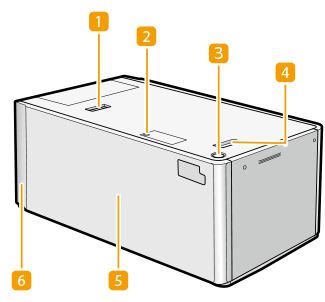
 | Leva di rilascio Premere questa leva per spostare "POD Deck Lite XL-A" lontano dall'unità principale. |
 | Spia commutazione formato carta Questa spia lampeggia o si illumina durante o dopo aver cambiato l'impostazione carta per utilizzare i fogli lunghi. |
 | Pulsante di apertura Premere per aprire il paper deck, per esempio per caricare carta. |
 | Maniglia di rilascio Utilizzare questa leva per spostare "POD Deck Lite XL-A" lontano dall'unità principale. |
 | Paper deck Caricare la carta. |
 | POD Deck Lite Attachment Kit-C È necessario "POD Deck Lite Attachment Kit-C" per fissare "POD Deck Lite XL-A" alla macchina. |
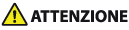 |
Assicurarsi di collegare "POD Deck Lite XL-A" all'impianto di messa a terra prima di collegare la spina alla presa di corrente. Inoltre, assicurarsi di rimuovere la spina dalla presa prima di scollegare il collegamento di messa a terra. Non collocare oggetti pesanti su "POD Deck Lite XL-A". Potrebbero provocare danni. |
 |
Se la macchina è in modalità di riposo, potrebbe non essere possibile aprire il paper deck. In questo caso, riattivare la macchina, quindi premere il pulsante di apertura su "POD Deck Lite XL-A". Se si utilizza carta sottile patinata per la stampa, questa potrebbe formare pieghe a seconda degli ultimi lavori di stampa. In tal caso, tenere aperto il paper deck per circa 10 minuti per abbassare la temperatura del paper deck, quindi ricominciare a stampare. |
 |
Per informazioni sulla grammatura base e sul formato carta utilizzabili, vedere le voci per "POD Deck Lite XL-A" in Carta disponibile. Quando si stampa su carta la cui lunghezza lungo la direzione di alimentazione della carta è 487,8 mm o superiore, vedere Impostazione/modifica del formato carta per i fogli lunghi. |
Caricamento della carta in POD Deck Lite XL-A
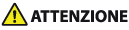 |
Il meccanismo di sollevamento all'interno dei paper deck si solleva e si abbassa automaticamente. Quando si carica della carta, fare attenzione a non far rimanere incastrate le dita poiché vi è il rischio di ferirsi. |
 |
Se fosse necessario sollevare il meccanismo di sollevamento (per esempio, perché è caduto qualcosa all'interno di "POD Deck Lite XL-A"), non sollevare il meccanismo di sollevamento di oltre 50 mm o in senso diagonale, in quanto così si potrebbero causare problemi di funzionamento o danni alla macchina. Non sollevare il meccanismo di sollevamento all'interno dei paper deck quando la macchina è accesa, poiché potrebbe generare un malfunzionamento o dei danni alla macchina. Se è necessario sollevare il meccanismo di sollevamento, ad esempio, se cadono degli oggetti, spegnere l'alimentazione principale con i paper deck aperti. Per ulteriori informazioni sullo spegnimento della macchina, vedere Accensione della macchina. 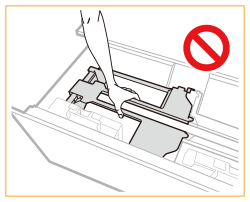 Non urtare con forza la guida bordi posteriore durante il caricamento della carta nel paper deck, altrimenti c'è il rischio di provocare un malfunzionamento o di danneggiare la macchina. 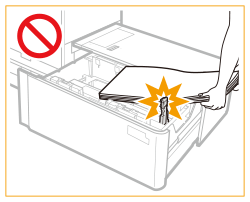 Regolare le piastre di dimensionamento (interna ed esterna) e il fermo del bordo posteriore correttamente per evitare inceppamenti della carta, stampe sporche o sporco all'interno della macchina. Lisciare la carta incurvata prima di caricarla nel paper deck. Se si carica carta superando il segno di carico limite (  ), o se il paper deck non è completamente inserito nella macchina, non sarà possibile copiare o stampare. ), o se il paper deck non è completamente inserito nella macchina, non sarà possibile copiare o stampare.Verificare che l'altezza della risma di carta non superi il segno di limite di carico (  ). ).Verificare sempre che il paper deck sia in posizione. Non mettere mai carta o qualsiasi altro oggetto nella parte vuota della paper deck unit accanto alla risma di carta, altrimenti c'è il rischio di provocare un malfunzionamento o di danneggiare la macchina. |
 |
Se sulla confezione della carta è indicato il lato di caricamento, seguire tali istruzioni. Quando si carica la carta in "POD Deck Lite XL-A", caricarla con il lato di stampa rivolto verso l'alto. In caso di problemi di stampa, provare a voltare la pila di carta e a ricaricarla. Tuttavia, la carta goffrata, la carta patinata su un solo lato e la carta già stampata non possono essere voltate. Utilizzare una carta nuova. Se l'altezza della risma di carta è eccessiva, i bordi della stessa potrebbero risultare curvati o spiegazzati, compromettendo la qualità di stampa. Separare la risma di carta in più gruppi e caricarli individualmente, ciascuno con un'altezza di 20 mm o inferiore. |
Impostazione/modifica del formato della carta per la carta di formato standard
Attenersi alla procedura seguente per cambiare l'impostazione carta per carta di formato standard (inferiore a 487,8 mm).
1
Premere 
 <Preferenze>
<Preferenze>  <Impostazioni carta>
<Impostazioni carta>  <Impostazioni carta> e registrare il formato della carta desiderato.
<Impostazioni carta> e registrare il formato della carta desiderato.

 <Preferenze>
<Preferenze>  <Impostazioni carta>
<Impostazioni carta>  <Impostazioni carta> e registrare il formato della carta desiderato.
<Impostazioni carta> e registrare il formato della carta desiderato.Quando si carica carta di formato standard, il formato carta viene rilevato automaticamente.
Se si desidera caricare carta di formato libero, vedere Indicazione di formato e tipo di carta nel cassetto della carta, e registrare il formato della carta.
2
Aprire il paper deck.
1 | Premere il pulsante di apertura. |
2 | Aprire il paper deck. Il meccanismo di sollevamento interno scende automaticamente alla posizione di caricamento della carta. 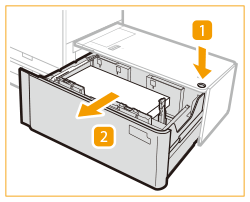 |

L'apertura del paper deck può richiedere qualche istante, a seconda delle condizioni.
La staffa di fissaggio per le piastre di dimensionamento è necessaria solo quando si utilizzano fogli lunghi. Rimuoverla quando si utilizza carta di formato standard. Inoltre, non può essere utilizzata quando la larghezza della carta in uso è inferiore a 210 mm.
Se la staffa di fissaggio per le piastre di dimensionamento è stata collegata, rimuoverla, quindi fissarla nella posizione specificata, che si trova sul lato destro del paper deck.
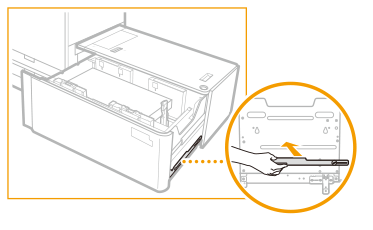
3
Far scorrere il fermo del bordo posteriore alla posizione in cui non interferisce con la carta.
Far scorrere il fermo del bordo posteriore premendo la sua leva come indicato in figura.
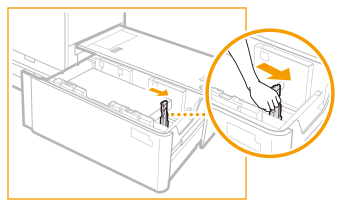
4
Rimuovere completamente la carta caricata.
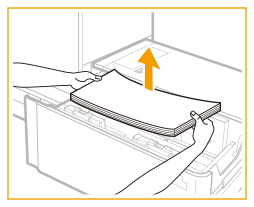

Se il fermo del bordo posteriore è impostato sulla posizione foglio lungo, la spia interruttore formato carta si illumina. In questo caso, far scorrere il fermo del bordo posteriore nella posizione di formato standard.
5
Premendo sulla leva, come mostrato nell'illustrazione, far scorrere le piastre di dimensionamento (interna ed esterna) nella posizione in cui non interferiscono con la carta.
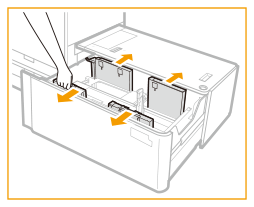
6
Caricare la carta desiderata fino a circa 10 mm di altezza.
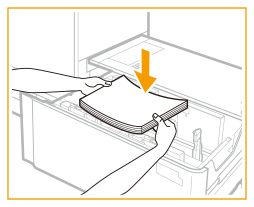

Per caricare i fogli lunghi (487,8 mm o più), per prima cosa chiudere il paper deck per sollevare il meccanismo di sollevamento interno, aprire il paper deck, quindi caricare la carta. Se si tenta di caricare la carta quando il meccanismo di sollevamento interno è nella posizione più bassa, la carta potrebbe non essere caricata correttamente e si potrebbero verificare inceppamenti. (Vedere Impostazione/modifica del formato carta per i fogli lunghi.)
Non mettere mai carta o qualsiasi altro oggetto nella parte vuota della paper deck unit accanto alla risma di carta, altrimenti c'è il rischio di provocare un malfunzionamento o di danneggiare la macchina.
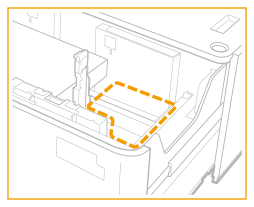

Quando si caricano buste o carta con un logo, prestare attenzione all'orientamento di caricamento.
Caricamento di buste in POD Deck Lite XL-A
Caricamento di carta prestampata in POD Deck Lite XL-A
Caricamento di buste in POD Deck Lite XL-A
Caricamento di carta prestampata in POD Deck Lite XL-A
Quando si caricano le schede con linguetta, inserirle nell'ordine normale con la linguetta sul lato opposto rispetto alla direzione di caricamento.

7
Premendo sulla leva, come mostrato nell'illustrazione, far scorrere le piastre di dimensionamento sul lato sinistro (interna ed esterna) e regolarle in base al formato della carta in uso.
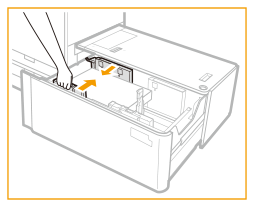

Quando si fanno scorrere le piastre di dimensionamento, assicurarsi che la risma di carta rimanga a contatto con la parete sinistra del paper deck.
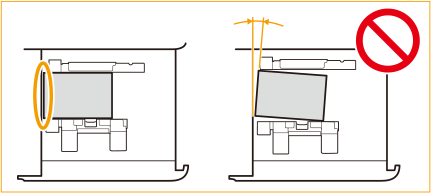
Mettere la mano sulla carta per verificare che sia completamente distesa. Se la carta non è completamente distesa, la distanza tra le piastre di dimensionamento è troppo breve. Regolare la posizione delle piastre.
8
Far scorrere il fermo del bordo posteriore e regolarlo in base al formato della carta in uso.
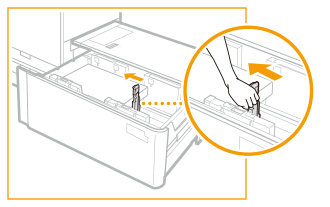

Se il fermo del bordo posteriore non è regolato correttamente, la carta si potrebbe inceppare, la qualità dell'immagine potrebbe risultare compromessa o si potrebbe sporcare l'interno della macchina. Caricare la carta con il fermo del bordo posteriore correttamente allineato con i segni di formato carta nella parte superiore e nella base del paper deck.
9
Caricare tutta la carta rimanente nel paper deck.
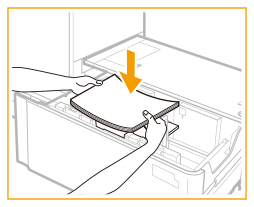

Se l'altezza della risma di carta è eccessiva, i bordi della risma di carta potrebbero risultare curvati o spiegazzati, compromettendo la qualità di stampa. Separare la risma di carta in più gruppi e caricarli individualmente, ciascuno con un'altezza di 20 mm o inferiore.
Assicurarsi che la risma di carta caricata successivamente si appoggi in maniera ordinata sulla risma già caricata.
10
Con delicatezza, inserire nuovamente il paper deck nella macchina fino a quando si sente uno scatto, nella posizione chiusa.
Il meccanismo di sollevamento interno scende automaticamente e prepara il paper deck per la stampa.
11
Cambiare il formato della carta sul foglio supporto e inserirlo nella piastra supporto.
1 | Estrarre il foglio supporto dalla piastra supporto. |
2 | Applicare l'etichetta di formato della carta perché coincida con il nuovo formato della carta sul foglio supporto. |
3 | Inserire il foglio supporto nella piastra supporto.  |
Impostazione/modifica del formato carta per i fogli lunghi
Attenersi alla procedura seguente per modificare l'impostazione della carta per i fogli lunghi (487,8 mm o più).
1
Premere 
 <Preferenze>
<Preferenze>  <Impostazioni carta>
<Impostazioni carta>  <Impostazioni carta> e registrare il formato della carta desiderato.
<Impostazioni carta> e registrare il formato della carta desiderato.

 <Preferenze>
<Preferenze>  <Impostazioni carta>
<Impostazioni carta>  <Impostazioni carta> e registrare il formato della carta desiderato.
<Impostazioni carta> e registrare il formato della carta desiderato.Quando si carica carta di formato standard, il formato carta viene rilevato automaticamente.
Se si desidera caricare carta di formato libero, vedere Indicazione di formato e tipo di carta nel cassetto della carta, e registrare il formato della carta.
2
Aprire il paper deck.
1 | Premere il pulsante di apertura. |
2 | Aprire il paper deck. Il meccanismo di sollevamento interno scende automaticamente alla posizione di caricamento della carta. 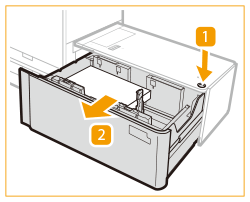 |

L'apertura del paper deck può richiedere qualche istante, a seconda delle condizioni.
3
Far scorrere il fermo del bordo posteriore alla posizione in cui non interferisce con la carta dei fogli lunghi.
Far scorrere il fermo del bordo posteriore premendo la sua leva come indicato in figura.
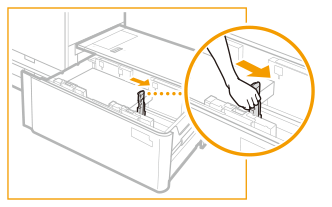
4
Rimuovere completamente la carta caricata.
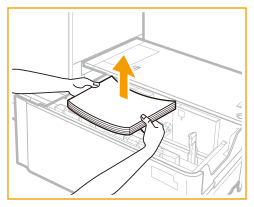

Quando si fa scorrere il fermo del bordo posteriore alla posizione dei fogli lunghi dopo aver rimosso tutta la carta, la spia interruttore formato carta lampeggia o si accende.

Quando la spia interruttore formato carta lampeggia, procedere al passaggio 5.
Quando la spia interruttore formato carta è accesa, procedere al passaggio 6.
5
Chiudere il paper deck.
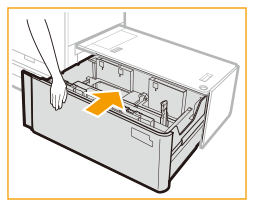

La spia interruttore formato carta inizia a lampeggiare. Mentre lampeggia, non aprire il paper deck. Una volta completata la preparazione, la spia interruttore formato carta smette di lampeggiare e rimane accesa. Ora è possibile caricare la carta nel paper deck.
6
Aprire il paper deck, quindi caricare i fogli lunghi fino a circa 10 mm di altezza.
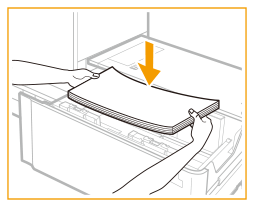
7
Mantenendo la risma di carta premuta contro la parete sinistra, far scorrere la piastra (esterna) di dimensionamento sinistra verso la carta.
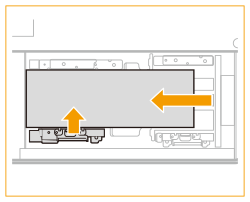

Il bordo della risma della carta con fogli lunghi deve essere parallelo alla parete sinistra
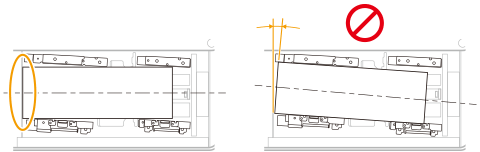
Non regolare troppo strettamente la piastra di dimensionamento, poiché ciò potrebbe portare la carta a sollevarsi parzialmente.
8
Spingere la risma di carta a livello contro la parete sinistra e contro la piastra (interna) di dimensionamento sul lato sinistro.
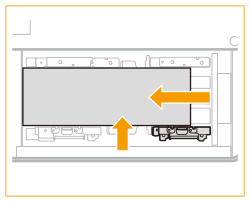
9
Estrarre la staffa di fissaggio per le piastre di dimensionamento sul lato destro del paper deck.
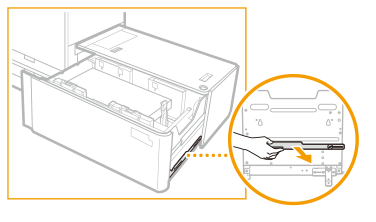
10
Fissare la staffa di fissaggio per le piastre di dimensionamento.
1 | Inserire il perno di posizionamento. |
2 | Serrare la vite a moneta sul lato interno. 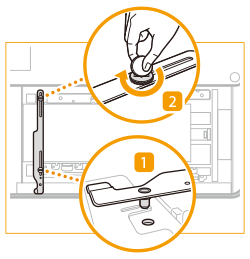 |

Assicurarsi di serrare la vite a moneta sul lato interno per prima. Se si serra prima la vite a moneta sul lato esterno, le piastre di dimensionamento potrebbero risultare oblique.
Serrare saldamente la vite a moneta. Se la vite a moneta è inclinata o allentata, la precisione della stampa potrebbe risentirne.
11
Tenendo premuta la piastra (esterna) di dimensionamento sinistra contro la risma di carta con fogli lunghi, serrare la vite a moneta del lato esterno della staffa di fissaggio per le piastre di dimensionamento.
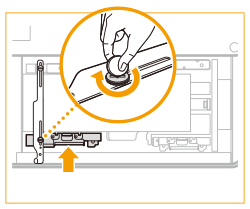

Verificare che entrambe le estremità del bordo sinistro della pila di carta con fogli lunghi siano a contatto con la parete sinistra.
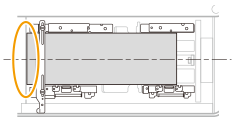
12
Spingere il fermo del bordo posteriore contro la pila di carta con fogli lunghi.
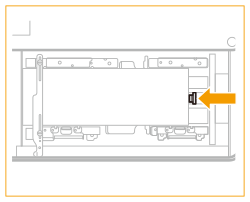

Se il fermo del bordo posteriore non è regolato correttamente, la carta si potrebbe inceppare, la qualità dell'immagine potrebbe risultare compromessa o si potrebbe sporcare l'interno della macchina. Caricare la carta con il fermo del bordo posteriore correttamente allineato con i segni di formato carta nella parte superiore e nella base del paper deck.
13
Far scorrere la piastra (esterna) di dimensionamento destra verso la carta.
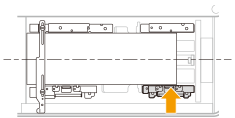

Controllare che la pila di carta con fogli lunghi sia a livello contro la parete sinistra.
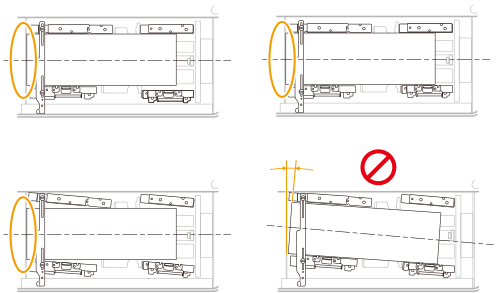
Quando si fa scorrere la piastra (esterna) di dimensionamento destra, fare attenzione perché la carta potrebbe scivolare sotto la piastra.
14
Caricare tutta la carta rimanente nel paper deck.
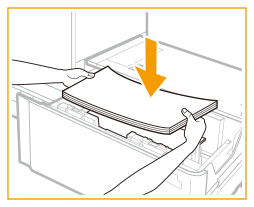

Se l'altezza della risma di carta è eccessiva, i bordi della risma di carta potrebbero risultare curvati o spiegazzati, compromettendo la qualità di stampa. Separare la risma di carta in più gruppi e caricarli individualmente, ciascuno con un'altezza di 20 mm o inferiore.
15
Con delicatezza, inserire nuovamente il paper deck nella macchina fino a quando si sente uno scatto, nella posizione chiusa.
Il meccanismo di sollevamento interno scende automaticamente e prepara il paper deck per la stampa.
16
Cambiare il formato della carta sul foglio supporto e inserirlo nella piastra supporto.
1 | Estrarre il foglio supporto dalla piastra supporto. |
2 | Applicare l'etichetta di formato della carta perché coincida con il nuovo formato della carta sul foglio supporto. |
3 | Inserire il foglio supporto nella piastra supporto.  |
Caricamento della carta in POD Deck Lite XL-A
Se viene selezionato "POD Deck Lite XL-A" quando non è presente carta o se la carta si esaurisce in "POD Deck Lite XL-A" durante un lavoro di stampa, sul display del pannello digitale viene visualizzata una schermata che richiede di caricare la carta. Seguire la seguente procedura per caricare la carta in "POD Deck Lite XL-A".
 |
Se la carta si esaurisce e la stampa si interrompe quando si stampa in modo Pinzatura, non rimuovere i fogli stampati in attesa della pinzatura. (La stampa e la pinzatura riprendono dopo aver caricato la carta.) |
 |
Se mentre è in corso la stampa viene visualizzato un messaggio che chiede di caricare la carta, la stampa si interrompe e riprende solo dopo che è stata inserita della carta del tipo corretto. Se si seleziona una fonte di alimentazione della carta diversa, le stampe rimanenti verranno effettuate dopo aver premuto <OK>. |
1
Aprire il paper deck.
1 | Premere il pulsante di apertura. |
2 | Aprire il paper deck. Il meccanismo di sollevamento interno scende automaticamente alla posizione di caricamento della carta. 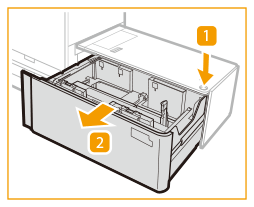 |
2
Preparare la carta da caricare.
Smazzare i fogli più volte e allineare i bordi per facilitare l'alimentazione.


Per ottenere stampe di qualità, utilizzare carta del tipo consigliato da Canon.
Prima di caricare la carta, smazzare sempre i fogli diverse volte, quindi pareggiare i bordi dei fogli per agevolare l'alimentazione. La carta appena estratta dalla confezione deve essere smazzata come una pila.
Per una pila di carta con fogli lunghi, creare un angolo obliquo tenendo entrambe le estremità. Quindi, smazzare bene i fogli su un lato per far entrare l'aria. Dopo aver allineato la pila di carta, smazzare il lato opposto allo stesso modo. Se più fogli sono attaccati insieme, separarli attentamente uno per uno.
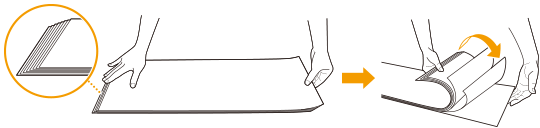
3
Caricare la pila di carta nel paper deck, mantenendo il bordo a livello contro la parete sinistra.
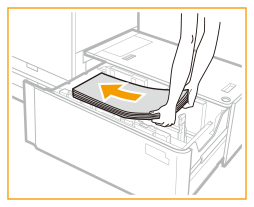

Durante il caricamento della carta, assicurarsi che l'altezza della risma non superi i 20 mm. Se l'altezza della risma supera i 20 mm, è possibile che i bordi della risma si arriccino o pieghino, di conseguenza che la qualità della stampa sia bassa.
Quando si caricano buste o carta con un logo, prestare attenzione all'orientamento di caricamento.
Caricamento di buste in POD Deck Lite XL-A
Caricamento di carta prestampata in POD Deck Lite XL-A
Caricamento di buste in POD Deck Lite XL-A
Caricamento di carta prestampata in POD Deck Lite XL-A
Quando si caricano le schede con linguetta, inserirle nell'ordine normale con la linguetta sul lato opposto rispetto alla direzione di caricamento.

4
Con delicatezza, inserire nuovamente il paper deck nella macchina fino a quando si sente uno scatto, nella posizione chiusa.
Il meccanismo di sollevamento interno scende automaticamente e prepara il paper deck per la stampa.
 |
Nelle situazioni seguenti, regolare le piastre di dimensionamento in modo che corrispondano al formato carta caricato. Quando si carica la carta nel paper deck per la prima volta. Quando si carica la carta, i bordi della risma di carta possono incurvarsi nel paper deck o possono esservi degli spazi vuoti fra i bordi della carta e le piastre di dimensionamento, poiché il formato della carta caricato non corrisponde al formato della carta su cui sono attualmente impostate le piastre di dimensionamento. Non urtare con forza la guida bordi posteriore durante il caricamento della carta nel paper deck, altrimenti c'è il rischio di provocare un malfunzionamento o di danneggiare la macchina. 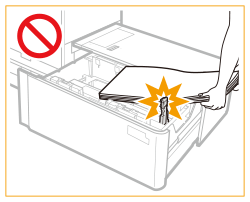 Non caricare carta non compatibile in "POD Deck Lite XL-A". Ciò potrebbe provocare inceppamenti della carta. Carta disponibile Lisciare la carta incurvata prima di caricarla nel paper deck. Non caricare carta che è stata precedentemente copiata in "POD Deck Lite XL-A", in quanto questo potrebbe provocare un malfunzionamento o danni alla macchina. Utilizzare sempre "Stack Bypass-D" ("Vassoio per l'alimentazione del Banner-B" per i fogli lunghi) (opzione) per alimentare la carta quando si desidera copiare sul retro di un foglio di carta che ha già qualcosa copiato sul lato anteriore (retro di una copia fronte-retro). Non posizionare mai carta o altri oggetti nelle parti vuote del paper deck poiché si possono verificare guasti o si può danneggiare la macchina. All'interno di "POD Deck Lite XL-A" è collegato un soffiatore carta. Non inserire graffette o altri corpi estranei nella porta del soffiatore. Se si carica la carta in "POD Deck Lite XL-A" in un ambiente con un basso livello di umidità si possono verificare inceppamenti della carta. In questo caso, seguire le istruzioni sul pannello digitale per rimuovere la carta inceppata. (Vedere Inceppamenti carta in POD Deck Lite XL-A (opzionale).) Inoltre, assicurarsi che la carta caricata non sia curvata. La carta curvata deve essere appiattita prima del caricamento nel paper deck. Se si carica carta superando il segno di limite di carico (  ), o se il paper deck non è completamente inserito nella macchina, non sarà possibile copiare o stampare. ), o se il paper deck non è completamente inserito nella macchina, non sarà possibile copiare o stampare.Verificare che l'altezza della risma di carta non superi il segno di limite di carico (  ). ).Verificare sempre che il paper deck sia in posizione. Se il primo foglio in uscita non può essere emesso in modo regolare nel vassoio di consegna, si raccomanda di collocare in anticipo un foglio bianco di dimensioni uguali o superiori a quelle della carta in uscita sul vassoio di consegna. |
 |
Quando si carica la carta nel paper deck, accertarsi che l'impostazione del formato carta di "POD Deck Lite XL-A" corrisponda al formato della carta caricata. Caricare la carta sotto i rulli della guida bordo posteriore. 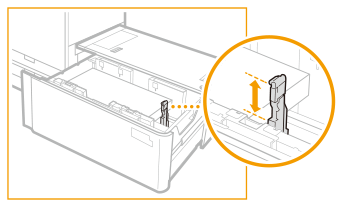 Se l'altezza della risma di carta è eccessiva, i bordi della risma di carta potrebbero risultare curvati o spiegazzati, compromettendo la qualità di stampa. Separare la risma di carta in più gruppi e caricarli individualmente, ciascuno con un'altezza di 20 mm o inferiore. È possibile caricare circa 550 fogli di carta alla volta in "POD Deck Lite XL-A". Se possono essere caricati più fogli di carta, il meccanismo di sollevamento scende nuovamente. Se sulla confezione della carta è indicato il lato di caricamento, seguire tali istruzioni. Quando si carica la carta in "POD Deck Lite XL-A", caricarla con il lato di stampa rivolto verso l'alto. Se si verificano problemi con la stampa, provare a voltare la pila di carta e a ricaricarla. Per ulteriori informazioni sulla direzione di stampa dei fogli prestampati (carta con logo o motivi prestampati), vedere Orientamento della carta da caricare. Avvolgere nuovamente la carta inutilizzata nell'involucro originale e riporla in un luogo asciutto, lontano dalla luce solare diretta. Se la carta finisce e la stampa viene interrotta, caricare una nuova risma di carta. La stampa riparte dopo il caricamento della nuova risma di carta. |
Caricamento di buste in POD Deck Lite XL-A
 |
"Envelope Feeder Attachment-G" opzionale è richiesto per caricare le buste in "POD Deck Lite XL-A". Apparecchiature opzionali Per informazioni sulle buste che è possibile caricare in "POD Deck Lite XL-A", vedere Carta disponibile. |
1
Preparazione per il caricamento di buste. Prima di caricare le buste
2
Collegare "Envelope Feeder Attachment-G" al cassetto della carta.
Per le modalità di collegamento, consultare il manuale relativo a "Envelope Feeder Attachment-G".
3
Regolare la posizione delle guide della carta.
4
Caricare le buste.
Caricare le buste come indicato di seguito, con il lato anteriore (il lato senza colla) rivolto verso l'alto.
Nagagata 3, Kakugata 2
Caricare le buste in modo che le linguette siano sul lato destro.
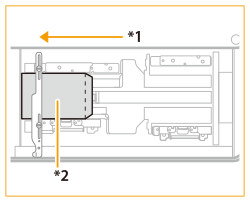
*1 Direzione di alimentazione
*2 Lato di stampa rivolto verso l'alto
Yougatanaga 3, ISO-C5, Monarch, DL, COM10 n. 10
Chiudere le linguette e caricare le buste in modo che le linguette siano sul lato più lontano.
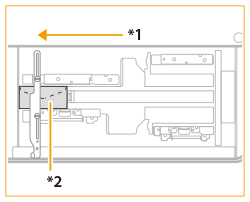
*1 Direzione di alimentazione
*2 Lato di stampa rivolto verso l'alto

Se non è possibile alimentare le buste normalmente, se si verifica un inceppamento della carta o se le buste si sgualciscono, ripiegare le linguette all'interno delle buste o ruotare le buste e caricarle.

Rotazione di 180 gradi
Nagagata 3, Kakugata 2 | N. 10(COM10), ISO-C5, DL, Monarch | ||||
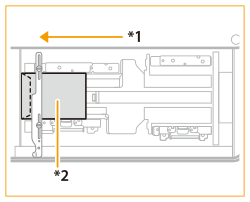 *1 Direzione di alimentazione *2 Lato di stampa rivolto verso l'alto | 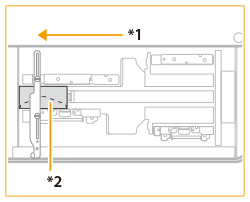 |
Rotazione di 90 gradi
Se la linguetta si piega o si verifica un inceppamento della carta con un formato personalizzato che rientra tra 139,7 x 148 mm e 330,2 x 487,7 mm | ||
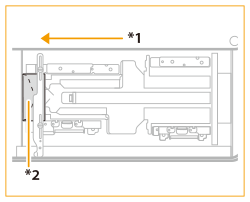 *1 Direzione di alimentazione *2 Lato di stampa rivolto verso l'alto |
Durante la stampa, verificare che l'orientamento della carta caricata corrisponda all'orientamento mostrato nella schermata delle impostazioni di stampa del driver della stampante. Per ulteriori informazioni, consultare la guida in linea.
Se si effettua una copia sulle buste, ruotare l'originale prima di posizionarlo.
Se si ruota una busta ISO-C5 di 90 gradi, impostare un formato personalizzato di 229 x 162 mm prima di effettuare l'uscita.
Caricamento di carta prestampata in POD Deck Lite XL-A
Quando si utilizza carta stampata con un logo, fare attenzione all'orientamento del foglio al momento del caricamento. Caricare la carta correttamente in modo che la stampa venga eseguita sullo stesso lato del logo.
 |
Quando si esegue una copia, prestare attenzione all'orientamento del documento originale. Posizionamento degli originali |
 |
Impostare <Priorità orientamento immagine> e <Priorità velocità per copiatura da alimentatore> su <Off> anticipatamente. |
Caricamento di carta con logo con orientamento verticale

Caricare la carta con il logo rivolto verso l'alto, come mostrato nella seguente figura in base al formato carta.
A4 | A3 | |
 |  |
Caricamento di carta con logo con orientamento orizzontale

Caricare la carta con il logo rivolto verso l'alto, come mostrato nella seguente figura in base al formato carta.
A4 | A3 | |
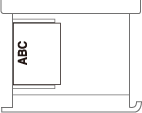 |  |